- Si te topas de sorpresa con ese PDF que estabas buscando en tu iPhone o iPad, mejor que sepas cuáles son las opciones que tienes para alojarlo en tu equipo, y así poder revisarlo más adelante
- Hay diversas formas de guardar documentos PDF en iOS, de acuerdo a cómo quieras hacerlo, aunque lo más importante es que te asegures de que efectivamente los hayas descargado
- Books o Dropbox son algunas de las aplicaciones que te dejarán rescatarlos en Safari
Los archivos PDF son sumamente versátiles y se utilizan para diversos fines, sobre todo estudiantiles y laborales. Muchas veces, alguna información que estamos buscando puede que la encontremos en la web en este formato y no en otros también comunes, como por ejemplo los clásicos de la suite ofimática Office: Word, Excel o PowerPoint. Dicho esto, como puede ser bastante frecuente que mientras estás navegando quieras saber los pasos para guardar un PDF en tu iPhone o iPad, en las siguientes líneas te enseñamos a hacerlo.
Estos documentos, que en ocasiones contienen datos esenciales que no podemos hallar de otra forma, resultan decisivos para la mayoría de los usuarios, aunque su almacenamiento no es tan intuitivo en IOS como en Android.
Y como dadas las circunstancias, es probable que estés un poco urgido por guardarlos cuanto antes, entonces tiene mucho sentido que intentes averiguar cuál es el procedimiento, o cuáles son los procedimientos, que facilitan definitivamente el conservar estos archivos en tus equipos con iOS, ya sean iPhones o iPads.
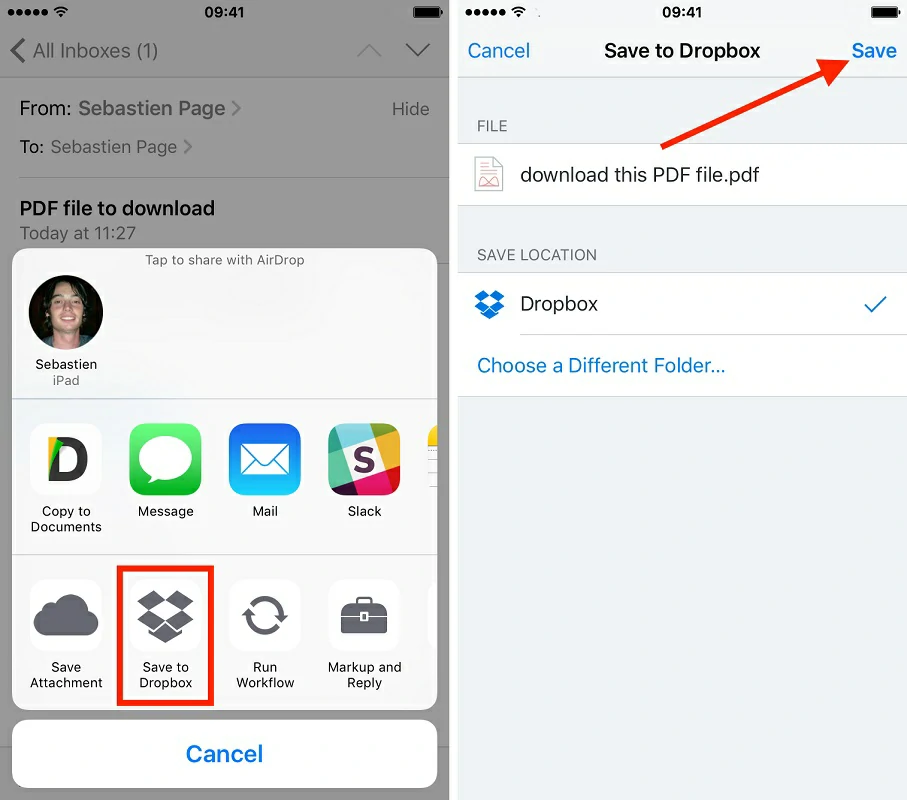
Trucos para guardar documentos PDF en iOS
En Safari, y luego Books o Dropbox
Éste es el procedimiento más simple, porque en la mayoría de los casos, nos toparemos con el PDF al navegar.
Detectada la ubicación del mismo, debes pulsar en botón Compartir, en la esquina inferior izquierda de la pantalla en iPhone, y en la parte derecha de la barra de direcciones de Safari en iPad. Tiene forma de cuadrado redondeado, y lo acompaña una flecha que apunta hacia arriba. Seguramente lo detectarás en un par de segundos.
Luego de pulsar el botón Compartir, iOS te mostrará una lista de alternativas para compartirlo o, bien, guardarlo. Tienes que deslizar tu dedo hacia abajo, hasta que veas la función que te interesa activar en ese momento.
Lo único que resta entonces es decidir si quieres almacenar el PDF en Books o en Dropbox.
Si optas por los Libros de Google, podrás leerlo siempre que desees hacerlo en el futuro. Si optas por Dropbox, suponiendo que tengas una cuenta de pago, podrás descargarlo en cualquier otro dispositivo en el futuro.
De hecho, Dropbox es sólo un ejemplo de plataformas de almacenamiento en la nube, como Drive o OneDrive. Puedes decantarte por la que quieras, ya que en la práctica eso no representa ningún cambio.
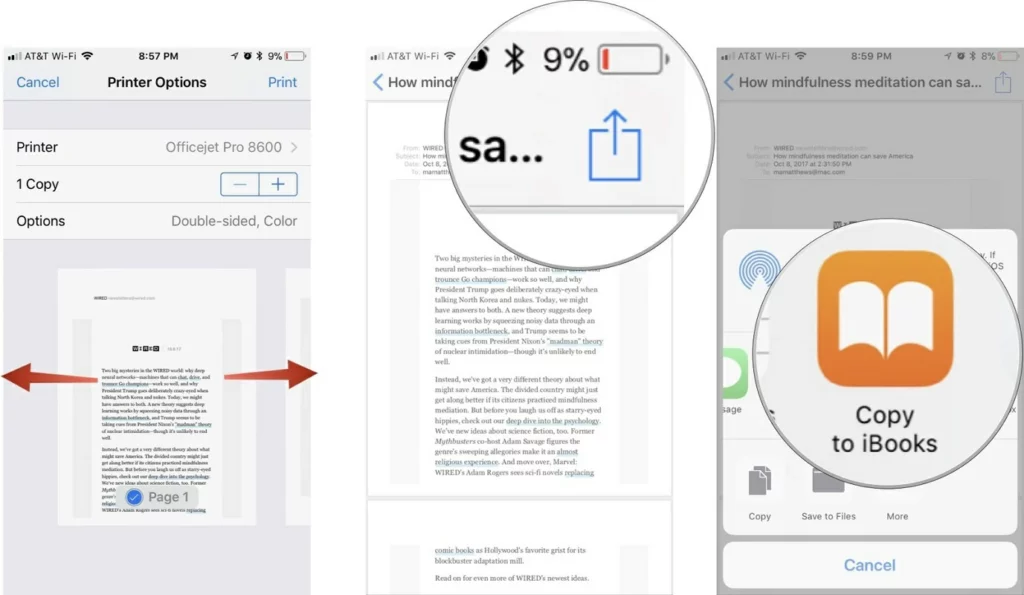
Archivos, la otra salida
iOS tiene otra manera de guardar documentos fuera de una aplicación en particular llamada «Archivos». Cuando pretendas guardar un PDF en archivos, desliza hacia abajo en el menú anterior hasta esa opción. Inmediatamente presiona sobre ella, y elige la ubicación dentro del equipo donde quedará alojada.
Accediendo en lo posterior a Archivos, tendrás el PDF disponible para hacer lo que quieras con él, o bien puedes abrirlo desde la propia aplicación Books que citábamos antes, una sugerencia muy útil para saber donde está.

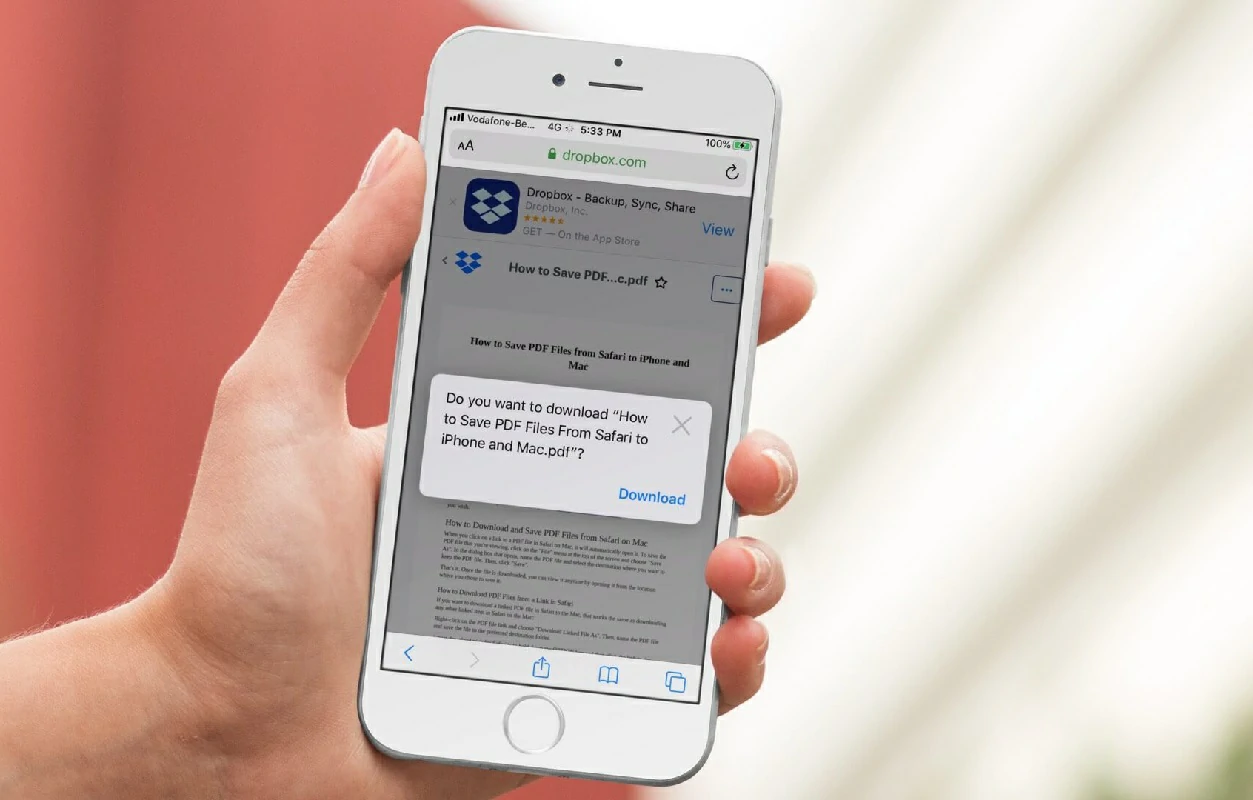
¿Tienes alguna pregunta o problema relacionado con el tema del artículo? Queremos ayudarte.
Deja un comentario con tu problema o pregunta. Leemos y respondemos todos los comentarios, aunque a veces podamos tardar un poco debido al volumen que recibimos. Además, si tu consulta inspira la escritura de un artículo, te notificaremos por email cuando lo publiquemos.
*Moderamos los comentarios para evitar spam.
¡Gracias por enriquecer nuestra comunidad con tu participación!